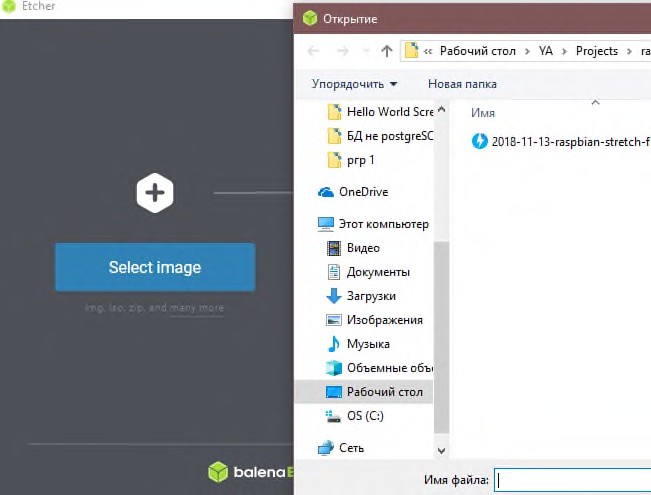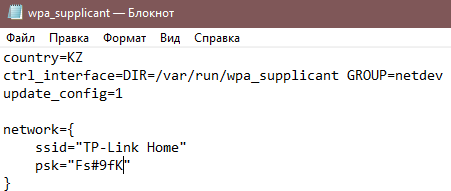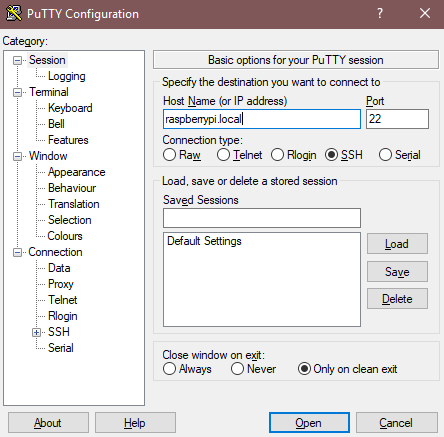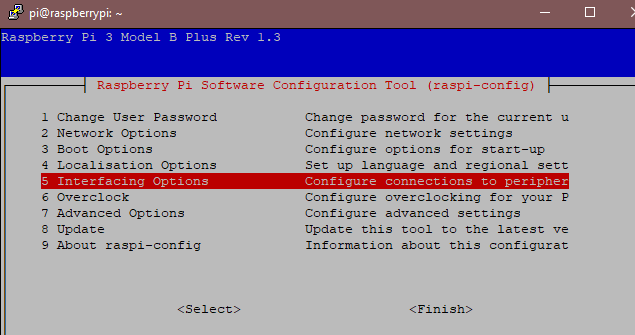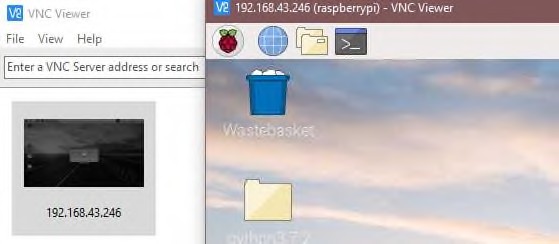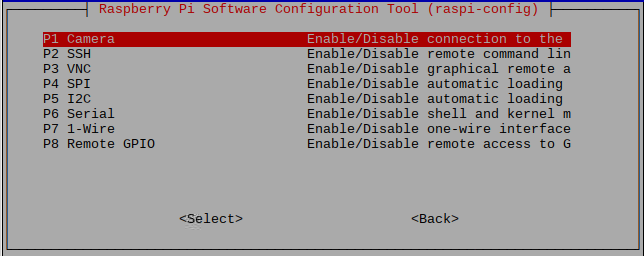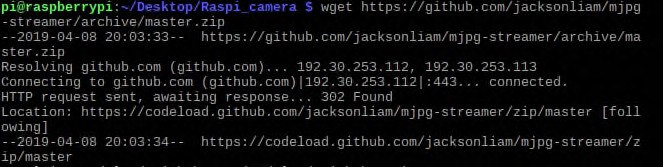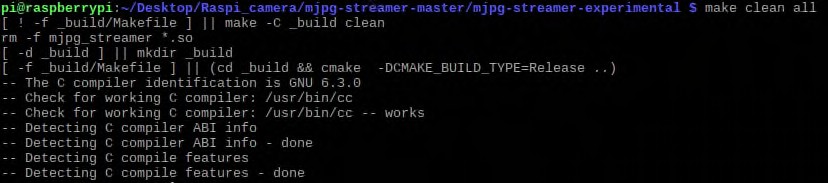|
|
Подключение Raspberry Pi к видеокамере. СВН Лаба_1. Отчет по лабораторной работе 1 Подключение Raspberry Pi к видеокамере
Министерство образования и науки Республики Казахстан
НАО «Алматинский университет энергетики и связи имени Г. Даукеева»
Институт «Телекоммуникации и космическая инженерия»
Кафедра «Электроника и робототехника»
Дисциплина «Системы видео наблюдения управления и контроля»
ОТЧЕТ
по лабораторной работе №1
«Подключение Raspberry Pi к видеокамере»
Выполнил: маг-т гр. МПСн-21-3 Омарғажин Д.
Принял: доц. Байкенов Б.С.
Алматы, 2022
Краткие сведения из теории
Видеонаблюдение — процесс, осуществляемый с применением оптико- электронных устройств, предназначенных для визуального контроля или автоматического анализа изображений (автоматическое распознавание лиц, государственных номеров). В англоязычной среде используется термин англ. Сlosed Circuit Television, CCTV — система телевидения замкнутого контура.
Системы видеонаблюдения – особый вид систем безопасности. Они обеспечивают непрерывный визуальный контроль над выбранной территорией и позволяют своевременно среагировать на противоправные действия. Системы видеонаблюдения – сегодня самое эффективное техническое средство обеспечения безопасности, позволяющее оперативно зафиксировать факт совершения того или иного противоправного деяния, а также дает возможность контролировать качество работы сотрудников, общую ситуацию на объекте.
На данный момент наибольшее применение получили видеокамеры на основе ПЗС-матриц. В большинстве случаев используются короткофокусные объективы типа фикс-фокус, не требующие фокусировки, и автоматическое управление экспозицией. Основные производители матриц — Sony, Sharp, Panasonic, Samsung, LG, Hynix.
По конструктивным особенностям камеры можно разделить на следующие типы:
Модульная видеокамера — бескорпусное устройство в виде однослойной печатной платы, наиболее распространён размер 32×32 мм, предназначена для установки в термокожухи, полусферы и т. п.
Минивидеокамера — видеокамеры в квадратных или цилиндрических корпусах, обычно применяемых как готовое изделие для установки внутри помещений.
Корпусная видеокамера — наиболее распространённый форм-фактор устройств, называемый также камера стандартного дизайна или Box camera. Превалирующее количество устройств данного типа поставляется без объектива и кронштейна крепления, оставляя потребителю возможность наиболее гибкого конфигурирования конечного устройства, при использовании с термокожухом возможно использование устройства вне помещения.
Порядок выполнения работы
Первое включение
В качестве бдока управления веб-камерой будет применен Raspberry Pi. Для этого необходимо установить на Raspberry Pi приложение MJPEG-
streamer, которая будет делать снимки с камеры и в режиме реального времени, вести видео поток на сервере. Таким образом пользователь камеры сможет в любой момент подключиться к порту, на котором будет поток и получать нужную информацию.
Для подачи питания необходим блок питания на 5V, 2,5А.
Также необходимо установить операционную систему (ОС), с помощью которой мы будем получать доступ к аппаратуре Raspberry Pi. В качестве памяти Raspberry использует карту памяти формата MicroSD класса 10. [2]
На карту памяти записывается ОС Raspbian. Для этого, используя кардридер, карта памяти вставляется в USB порт компьютера. Далее нужно скачать образ ОС с официального сайта. Для записи ОС на карту памяти, в данном примере, используется программа Etcher. Скачивается актуальный образ ОС с официального сайта – “https://www.raspberrypi.org/” В программе указывается образ, который мы хотим установить и само устройство (рисунок 1.1).
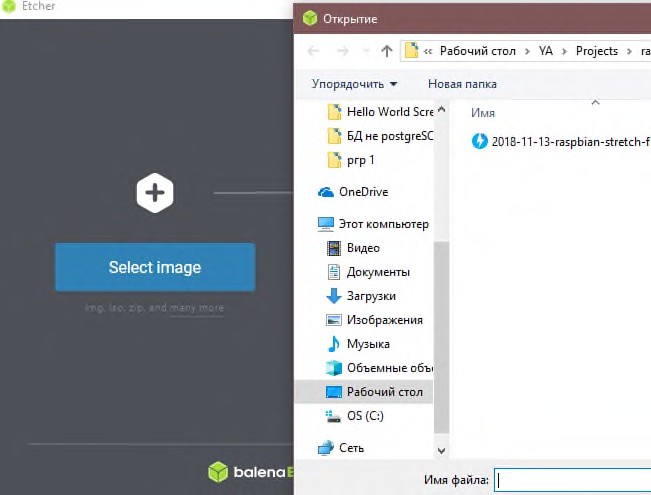
Рисунок 1.1 – Программа Etcher
Программа запишет ОС на карту памяти. Далее, чтобы получить доступ к управлению Raspberry Pi, заранее включается ssh протокол. В корневую директорию карты памяти сохраняется пустой файл без расширения названный “ssh”. Также, заранее, в корневую директорию сохраняется файл, который подключит Raspberry Pi к сети wi-fi при запуске (рисунок 1.2).
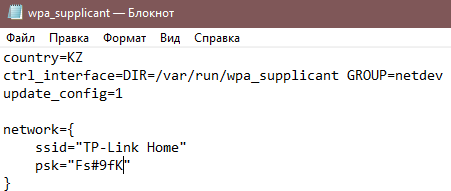
Рисунок 2 – Файл wpa_supplicant.conf
Далее карта памяти вынимается из кардридера и вставляется в разъем для MicroSD в Raspberry Pi. Raspberry должна сама подключится к wi-fi сети, после некоторого времени после подачи питания. Чтобы подключится к Raspberry Pi по протоколу ssh, компьютер, который подключается, должен быть в той же wi-fi сети, к которой подключается RPI-3. Для ОС Windows, используется программа PuTTy (рисунок 1.3).
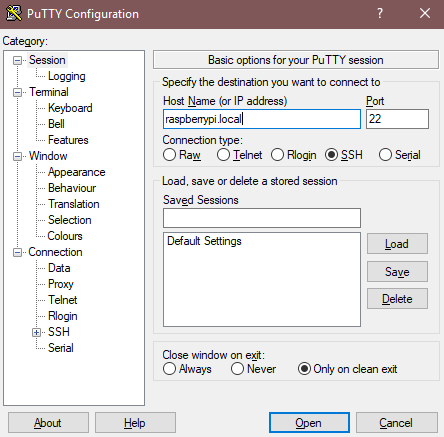
Рисунок 1.3 – Интерфейс программы PuTTy
При входе через ssh, запрашивается пароль и логин пользователя. После первого входа следует выполнить команды sudо apt-get update и sudo apt-get upgrade для обновления ОС. Также командой sudo raspi-config настраивается пароль и включается интерфейс VNC (рисунок 1.4).
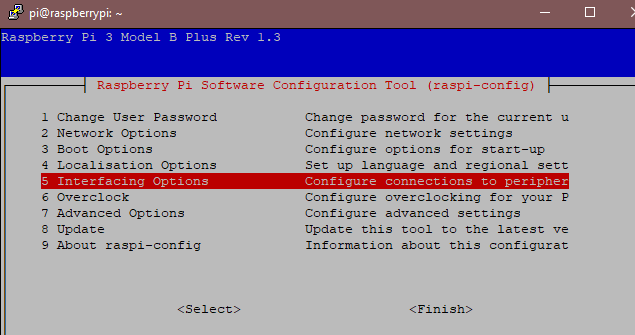
Рисунок 1.4 – Настройка Raspberry Pi
Далее для доступа к графическому интерфейсу, используя программу VNC Viewer, подключаемся к raspberry по интерфейсу VNC, введя в программе локальный ip-адрес raspberry (рисунок 1.5).
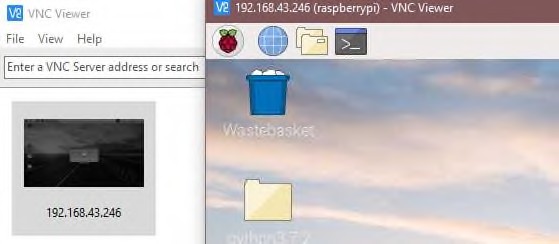
Рисунок 1.5 – Программа VNC Viewer
Установка трансляции
Для трансляции используется программа захвата видео и трансляции в локальную сеть mjpg-streamer. Далее в настройках raspberry (raspi-config) включается интерфейс, по которому подключается видеокамера. Для этого прописываем команду, используя права администратора, sudo raspi-config. Переходим в раздел Interfacing Options. Первым пунктом будет пункт “Camera” (рисунок 1.6). Переключаем данный интерфейс во включенный режим.
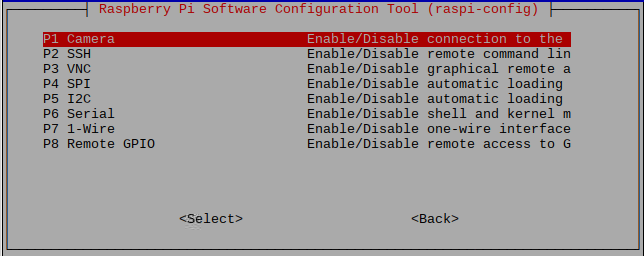
Рисунок 1.6 – Раздел Interfacing Options
Перезагружаем систему. Устанавливаем дополнительные программы для работы mjpg-streamer’а (рисунок 1.7).


Рисунок 1.7 – Установка дополнительных приложений
Для приложения mjpg-streamer создаем отдельную директорию на рабочем столе. Переходим в нее и скачиваем библиотеку командой wget (рисунок 8).
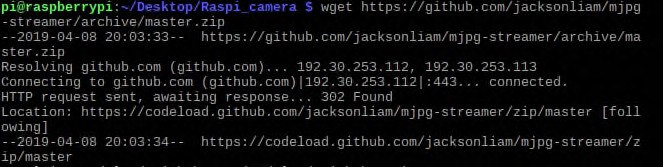
Рисунок 1.8 – Установка архива
В директории появится архив master.zip. необходимо разархивировать его (рисунок 1.9).

Рисунок 1.9 – Разархивирование master.zip
Переходим в папку /Desktop/Raspi_camera/ mjpg-streamer-master/mjpg- streamer-experimental. Собираем приложение командой make clean all (рисунок 1.10).
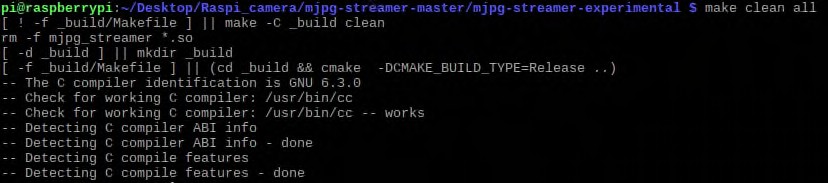
Рисунок 1.10 – Сборка приложения
Открываем текстовым редактором файл start.sh и удаляем две незакомментированные строки и вставляем вместо них “cd etc/ms/mjpg- streamer-master/mjpg-streamer-experimental” и “./mjpg_streamer -o "./output_http.so -w ./www" -i "./input_raspicam.so -x 640 -y 480 -fps 10 -ex auto
-awb auto -vs -ISO 100"”.
Теперь остаётся запустить скрипт start.sh и перейти в браузере локальной сети на адрес самой raspberry pi, не забывая ввести порт. Или ввести в браузере Raspberry Pi “127.0.0.1:{вставить порт на котором запущен сервер}”. |
|
|
 Скачать 260.65 Kb.
Скачать 260.65 Kb.